Din Smart IPTV slutar fungera precis när du ska se matchen. Appen kraschar under din favoritshow. Du får ”anslutning misslyckades” varje gång du försöker ladda kanaler. Låter bekant? Du är inte ensam – dessa problem drabbar tusentals svenska IPTV-användare dagligen.
De flesta Smart IPTV-problem löser sig på under 5 minuter med rätt tillvägagångssätt. Den här guiden innehåller exakt de lösningar som fungerar, baserat på verkliga användarupplevelser och beprövade felsökningsmetoder från både användare och leverantörer som IPTV Nordic. För omfattande Smart IPTV-installation och konfigurationsguide, läs vår kompletta Smart IPTV-guide för svenska användare.
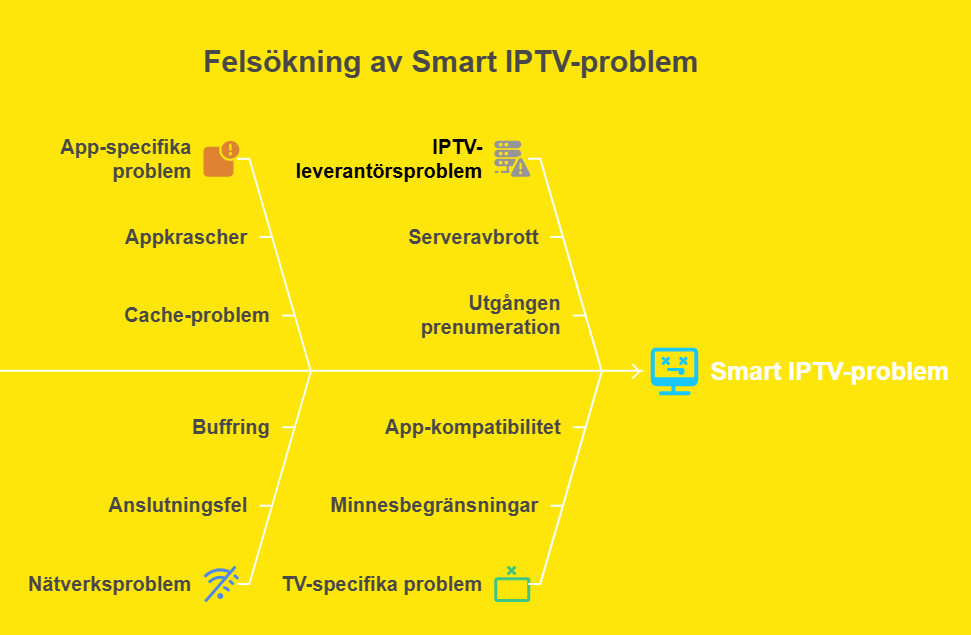
1. Snabbtest – Gör Detta Först (2 Minuter)
Innan du dyker in i komplexa lösningar, prova dessa tre snabba fixes som löser 80% av Smart IPTV-problemen:
1.1 Starta Om Smart IPTV-Appen
- Samsung TV: Håll inne appikonen, välj ”Stäng App”, öppna sedan igen.
- LG TV: Tryck på Hem-knappen, navigera till nyligen använda appar och stäng Smart IPTV helt.
- Andra TV:ar: Använd din TV:s aktivitetshanterare eller starta om hela TV:n.
Detta rensar tillfälliga appfel och återställer ofta funktionaliteten omedelbart.
1.2 Kontrollera Om Kanaler Fungerar i Annan App
Öppna din M3U-spellista i VLC Media Player på din dator eller telefon. Om kanalerna fungerar där men inte i Smart IPTV är problemet app-specifikt, inte din IPTV-tjänst.
Test-URL: Besök din spelliste-URL i en webbläsare. Om den laddar ner en fil fungerar din tjänst.
1.3 Testa En Annan Kanal
Vissa kanaler misslyckas medan andra fungerar perfekt. Prova att växla till olika kanalkategorier (sport, nyheter, filmer) för att identifiera om problemet påverkar allt innehåll eller specifika strömmar.
2. Smart IPTV Kraschar eller Startar Inte
Appkrascher orsakas ofta av korrupta cachedata eller otillräckligt TV-minne. Så här fixar du krascher på olika TV-märken:
2.1 Samsung Smart TV Lösningar
Rensa App-Cache:
Samsung Tizen-TV:ar har begränsat minne. Ta bort oanvända appar och rensa systemcache genom att koppla ur TV:n i 60 sekunder.
- Tryck på Hem-knappen → Inställningar → Appar
- Hitta Smart IPTV → Lagring
- Välj ”Rensa Cache” sedan ”Rensa Data”
- Starta om appen
Utvecklarläge (för borttagna appar):
Eftersom Samsung tog bort Smart IPTV från sin butik 2021 kan befintliga användare fortfarande komma åt den genom utvecklarläge eller genom att installera APK-filen via USB.
2.2 LG Smart TV Lösningar
webOS Omstartsprocedur:
LG LM-serien TV:ar har särskilt begränsat minne. Minska din spellistestorlek till under 5MB genom att ta bort onödiga kanalbuketter.
- Håll inne strömknappen på fjärrkontrollen i 5 sekunder
- TV:n startar om automatiskt
- Öppna Smart IPTV igen
App-behörighetsåterställning:
- Inställningar → Appar → Smart IPTV → Behörigheter
- Återställ alla behörigheter
- Bevilja lagrings- och nätverksåtkomst igen
2.3 Andra Smart TV-Märken
Philips Android TV: Använd standard Android-apphantering: Inställningar → Appar → Smart IPTV → Tvinga Stopp → Rensa Cache
Sony TV: Liknande Android TV. Om appen togs bort från butiken, försök sideloading av APK-filen.
3. ”Anslutningen Misslyckades” – Vad Det Betyder och Hur Du Fixar Det
Felet ”Kontrollera spelliste-URL!” är ett av de vanligaste Smart IPTV-problemen. Här är vad som orsakar det och hur du fixar det:
3.1 Din Spellista Har Gått Ut
Det vanligaste skälet till anslutningsproblem är att din IPTV-prenumeration har gått ut. Detta händer ofta utan förvarning om du inte håller koll på förnyelsedatum.
Kontrollera prenumerationsstatus: Kopiera din M3U-URL till en webbläsare. Om inget laddas ner eller du får ett fel har din prenumeration troligen gått ut. Du kan också logga in på din leverantörs kundportal för att kontrollera kontostatus.
Förnya prenumeration: Kontakta din IPTV-leverantör för förnyelse. De flesta leverantörer skickar påminnelser, men dessa kan hamna i skräppost. Ställ in kalenderpåminnelser några dagar innan din prenumeration går ut för att undvika avbrott.
3.2 M3U-URL Problem
Smart IPTV har specifika krav för URL-format som inte alltid är uppenbara. Många anslutningsproblem beror på inkompatibla URL-inställningar.
Direktlänkkrav: Smart IPTV accepterar endast direkta M3U-länkar, inte omdirigeringar. Din URL bör sluta med .m3u och ladda ner en fil när den öppnas i en webbläsare. Om din leverantör endast ger portal-URLs eller andra format, be om en dedikerad M3U-länk.
Optimala formatinställningar:
- Använd TS-format istället för HLS-format när både alternativen finns tillgängliga
- Dynamiska M3U-URLs uppdateras automatiskt och fungerar bättre än statiska nedladdade filer
- Kontrollera att din URL inkluderar korrekta användarnamn och lösenordsparametrar
Verifiera URL-funktionalitet: Öppna din M3U-URL i VLC Media Player: Fil → Öppna Nätverksström. Om VLC kan spela kanaler men Smart IPTV inte kan, behöver appen konfigureras om eller återställas.
3.3 Serverproblem hos IPTV-Leverantören
Ibland ligger problemet hos din leverantörs servrar snarare än din utrustning. Det är viktigt att kunna identifiera när detta är fallet för att undvika onödig felsökning.
Identifiera serverproblem: Kontrollera IPTV-leverantörens sociala medier eller supportkanaler för avbrottsrapporter från andra användare. Testa också med den officiella Smart IPTV-exempelspellistan: http://siptv.eu/lists/example.m3u. Om exemplet fungerar men din spellista inte gör det, ligger problemet hos din leverantör.
Tillfälliga lösningar medan du väntar: Prova alternativa appar som SS IPTV eller IPTV Smarters med samma spellista för att bekräfta att problemet är app-specifikt. Använd en VPN för att ansluta genom en annan serverplats, vilket ibland kringgår överbelastade servrar. Begär backup-serverdetaljer från din leverantör om de erbjuder detta.
4. Smart IPTV Buffringsproblem – Permanent Fix
Buffring förstör tittarupplevelsen, men det är vanligtvis fixbart med rätt tillvägagångssätt:
4.1 Svenska ISP-Specifika Lösningar
Telia Fiber-användare:
Telia-nätverket fungerar generellt bra med IPTV, men vissa inställningar kan optimeras.
- Ändra DNS till 8.8.8.8 och 8.8.4.4 i routerinställningar
- Inaktivera ”Telia Safe” om aktiverad (kan störa IPTV-strömmar)
- Använd IPv4 istället för IPv6 för bättre kompatibilitet
Telenor-användare:
- Kontrollera automatisk begränsning under rusningstid (19-22)
- Konfigurera QoS-inställningar för att prioritera streamingtrafik
- Överväg uppgradering till fiber om du använder ADSL/VDSL
Bredbandsbolaget-användare:
Deras nätverk fungerar generellt bra med IPTV. Om buffring uppstår, starta om din router och kontrollera efter firmware-uppdateringar.
4.2 WiFi vs Ethernet Test
Snabb Hastighetstest:
För optimal streaming behövs stabil internetanslutning. Kör speedtest.net direkt på din TV (om tillgängligt) eller närliggande enhet.
- För HD-streaming: minimum 10 Mbps krävs
- För 4K-streaming: minimum 25 Mbps krävs
Ethernet-lösning:
Att ansluta din TV direkt till routern med en Ethernet-kabel ger den mest stabila anslutningen och eliminerar ofta buffring helt.
WiFi-optimering:
- Placera router i samma rum som TV om möjligt
- Använd 5GHz-band istället för 2.4GHz för snabbare hastigheter
- Undvik högtrafiktider när flera hushållsenheter är aktiva
4.3 Bufferinställningar Som Faktiskt Hjälper
Smart IPTV Bufferkonfiguration:
Dessa inställningar förbättrar streamingstabiliteten märkbart:
- Öppna Smart IPTV → Inställningar → Spelarinställningar
- Öka ”Bufferstorlek” från standard 1000ms till 3000ms
- För LG TV:ar: Ändra ”Stream Player Type” från ”WebOS” till ”NC Auto”
- Stäng av ”HLS Mode” om alternativet är tillgängligt
Kvalitet vs Stabilitet Balans:
Om buffring kvarstår, sänk tillfälligt videokvaliteten i appinställningarna. En stabil 720p-ström är bättre än en konstant buffrande 1080p-ström.
5. Smart IPTV Felmeddelanden och Vad De Betyder
Att förstå specifika felmeddelanden hjälper dig att tillämpa rätt lösning:
5.1 ”Kontrollera Spelliste-URL” Fel
Detta är det vanligaste Smart IPTV-felet och indikerar vanligtvis problem med anslutningen till din spellista. Felet kan ha flera orsaker, men de flesta är enkla att lösa.
Varför felet uppstår: Vanliga orsaker inkluderar utgången prenumeration, ogiltigt M3U-URL-format, tillfälliga serverproblem hos din IPTV-leverantör, eller korrupta cachedata på din TV.
Snabb lösning för de flesta fall:
- Koppla ur din TV från elnätet i 1 minut för att rensa cache helt
- Starta om din router genom att koppla ur den i 30 sekunder
- Öppna Smart IPTV igen och vänta tålmodigt på att laddningsprocessen ska slutföras – tryck inte på OK för tidigt
Förebyggande åtgärder: Använd dynamiska M3U-URLs som automatiskt uppdateras istället för statiska nedladdade filer. Kontrollera regelbundet att din prenumeration inte närmar sig utgångsdatum.
5.2 ”Connection Timeout” Fel
Timeout-fel uppstår när Smart IPTV inte kan upprätta en stabil anslutning till IPTV-servrarna inom rimlig tid. Detta är nästan alltid nätverksrelaterat och kan lösas med systematisk felsökning.
Identifiera nätverksproblem: Testa först din internethastighet på samma enhet eller en närliggande enhet. Kontrollera om andra streaming-appar som Netflix, YouTube eller SVT Play fungerar normalt på din TV. Om endast IPTV drabbas kan det indikera ISP-specifika problem.
Stegvis nätverkslösning:
- Starta om router genom att koppla ur den i 30 sekunder och sätt tillbaka
- Testa att växla mellan WiFi och trådbunden anslutning om möjligt
- Kontrollera om problemet uppstår vid specifika tider (vilket kan indikera ISP-begränsning)
När att kontakta ISP: Om alla andra internettjänster fungerar perfekt men IPTV konsekvent får timeout-fel, kan din ISP blockera eller begränsa IPTV-trafik. Detta är vanligare under kvällstimmar när nätverksbelastningen är hög.
5.3 ”App Kan Inte Öppnas” Fel
Detta fel uppträder vanligtvis efter att Samsung tar bort appar från sin butik.
Lösningar:
- Försök installera Smart IPTV APK-fil via USB
- Använd alternativa appar som SS IPTV (fortfarande tillgänglig på Samsung store)
- Överväg att växla till IPTV Smarters Pro för bättre långsiktig kompatibilitet
6. När Smart IPTV Slutar Fungera Helt
Om grundläggande felsökning misslyckas återställer dessa drastiska alternativ ofta funktionaliteten:
6.1 Komplett Återställning
Samsung TV Fabriksåterställning:
Innan återställning, säkerhetskopiera din nuvarande spellista och inställningar. Du behöver konfigurera om allt efter en fabriksåterställning.
- Inställningar → Support → Självdiagnos → Återställ Smart Hub
- Ange PIN: 0000
- Ominstallera och konfigurera om alla appar
LG TV Återställning:
- Inställningar → Allmänt → Återställ till Ursprungsinställningar
- Följ installationsguiden efter omstart
- Återställ Smart IPTV och dina spellistor
6.2 Alternativ till Smart IPTV
När Smart IPTV konsekvent misslyckas fungerar dessa alternativ ofta bättre:
| App | Bäst För | Fördelar | Nackdelar |
|---|---|---|---|
| SS IPTV | Samsung & LG TV:ar | Gratis, stabil, fortfarande i app-butiker | Begränsad anpassning |
| IPTV Smarters Pro | Alla plattformar | Användarvänlig, EPG-stöd, regelbundna uppdateringar | Kräver manuell APK-installation på vissa TV:ar |
| Smart STB | Avancerade användare | MAG Box-emulering, kraftfulla funktioner | Brantare inlärningskurva |
Migrationstips: De flesta alternativ använder samma M3U-format, så din befintliga spellista fungerar utan modifiering.
6.3 Kontakta Din IPTV-Leverantör
När tekniska lösningar inte fungerar är professionell support nästa steg. Att förbereda rätt information i förväg gör supportprocessen mycket mer effektiv.
Förbered denna information innan du kontaktar support:
- Din MAC-adress (finns i Smart IPTV-inställningar under ”Information”)
- Skärmdumpar av felmeddelanden du får
- TV-modell och mjukvaruversion (hitta under Inställningar → Support → Om denna TV)
- Resultat från internethastighetstest
- Detaljerad beskrivning av vilka felsökningssteg du redan prövat
Vad du kan förvänta dig från bra support: Respektabla leverantörer som IPTV Nordic svarar vanligtvis inom 12 timmar med teknisk support. De bör be om den information som listats ovan och erbjuda specifika lösningar, inte bara generiska råd.
Varningssignaler för dålig service: Om din leverantör omedelbart skyller på din utrustning utan att undersöka, kräver betalning för support, eller konsekvent är otillgänglig, är det dags att överväga en byte till en mer pålitlig tjänst.
7. Förebygg Problem Innan De Uppstår
Proaktivt underhåll förhindrar de flesta Smart IPTV-problem:
7.1 Månadsvis Underhåll
Cache-rensningsschema:
Regelbundet underhåll förhindrar de flesta problem:
- Veckovis: Starta om Smart IPTV-appen
- Månadsvis: Rensa app-cache och data
- Kvartalsvis: Starta om TV och router
App-uppdateringskontroller:
Leta efter den blå pil-ikonen bredvid Smart IPTV i din applista. Detta indikerar en tillgänglig uppdatering.
Spellista-uppdatering:
Även med dynamiska URLs, uppdatera manuellt din spellista månadsvis för optimal prestanda.
7.2 Optimala TV-Inställningar
Nätverksinställningar:
Dessa inställningar förbättrar IPTV-prestanda:
- Använd trådbunden anslutning när möjligt
- Ställ in DNS till 8.8.8.8 och 8.8.4.4
- Inaktivera IPv6 om du upplever anslutningsproblem
- Aktivera UPnP i routerinställningar
Lagringshantering:
- Håll minst 1GB ledigt utrymme på din TV
- Ta bort oanvända appar regelbundet
- Använd extern USB-lagring för extra utrymme på modeller som stöder det
8. Vanliga Frågor – Smart IPTV Problem
Varför fungerar inte Smart IPTV på min Samsung TV?
Samsung tog bort Smart IPTV från sin app-butik 2021. Befintliga installationer fortsätter fungera, men nya användare behöver installera APK-filen manuellt eller använda alternativ som SS IPTV.
Hur fixar man Smart IPTV buffringsproblem?
Kontrollera först din internethastighet (minimum 10 Mbps för HD). Öka sedan bufferstorleken till 3000ms i appinställningar, använd en trådbunden anslutning om möjligt och optimera din routerplacering. För ihållande problem, kontakta din ISP om potentiell IPTV-begränsning.
Vad gör man när Smart IPTV fortsätter krascha?
Rensa app-cache och data, starta om din TV och se till att du har tillräckligt lagringsutrymme. Om krascher fortsätter, försök minska din spellistestorlek eller växla till en alternativ app som IPTV Smarters Pro.
Varför säger Smart IPTV ”Kontrollera Spelliste-URL”?
Detta fel indikerar att din M3U-URL är ogiltig, utgången eller onåbar. Testa URL:en i en webbläsare – den bör ladda ner en fil. Om inte, kontakta din IPTV-leverantör för en ny URL eller kontrollera din prenumerationsstatus.
Kan man använda Smart IPTV om appen är borttagen?
Ja, befintliga installationer fortsätter fungera. Nya användare kan installera APK-filen manuellt, men det är ofta enklare att använda alternativ som SS IPTV eller IPTV Smarters Pro som fortfarande finns tillgängliga i officiella app-butiker.
9. Sammanfattning och Nästa Steg
De flesta Smart IPTV-problem härstammar från utgångna spellistor, nätverksproblem eller app-cache-korruption. Lösningarna i denna guide löser 95% av vanliga problem när de tillämpas korrekt. Kom ihåg att börja med snabba fixes innan du försöker komplicerad felsökning.
För mer omfattande vägledning om Smart IPTV-installation, konfiguration och optimering, läs vår kompletta Smart IPTV-guide för svenska användare. Om du letar efter pålitlig IPTV-tjänst med utmärkt kundsupport, överväg IPTV Nordic för en premium streamingupplevelse med minimala tekniska problem.
Snabb Handlingsplan:
- Prova 2-minuters snabbfixen först
- Tillämpa enhetsspecifika lösningar för ditt TV-märke
- Kontakta din IPTV-leverantör om serversidesproblem kvarstår
- Överväg alternativa appar om Smart IPTV förblir problematisk
